win7系统不显示图片的缩略图怎么办?
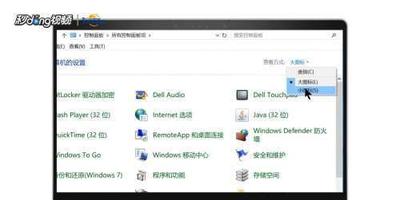
一、检查文件夹选项设置
- 打开文件夹选项
- 可以通过两种方式打开文件夹选项。一种是打开任意文件夹,点击菜单栏上的“工具”选项,在弹出的菜单中选择“文件夹选项”;如果没有“工具”选项,可点击“组织”打开菜单,选择“文件夹和搜索选项”。
- 查看相关设置
- 在弹出的“文件夹选项”对话框中,点击“查看”选项卡。确保“始终显示图标,不缩略图”选项未勾选。若勾选了,取消勾选后点击“应用”和“确定”按钮,关闭对话框,重新打开文件夹查看缩略图是否恢复正常显示。
二、清除缩略图缓存
- 选择要清理的驱动器
- 打开“开始”菜单,点击“计算机”,选择要清除缩略图缓存的驱动器(通常为系统所在的C盘)。
- 进入文件夹选项
- 在菜单栏上点击“组织”按钮,选择“文件夹和搜索选项”。
- 调整相关设置
- 在弹出的对话框中,点击“查看”选项卡。在“高级设置”中,滚动至“图标和缩略图”部分。先勾选“始终显示图标,不缩略图”选项,然后点击“应用”和“确定”按钮;再次打开对话框,取消勾选“始终显示图标,不缩略图”选项,然后点击“应用”和“确定”按钮。重新打开文件夹,应该可以正常显示缩略图了。
三、检查C盘剩余空间
- 查看C盘空间
- 立即检查C盘剩余空间,如果只有几百兆或者几十兆,请清理C盘的无用文件或者将有用文件转移至其他盘。建议系统盘保持两倍于内存大小的磁盘剩余空间,这样缩略图就可以正常显示了。
四、调整查看方式
- 更改查看方式
- 打开一个含有图片的文件夹,右击“查看”,更换查看方式。如果是以小图标,列表,或者详细信息方式不显示缩略图是正常的,选用其他查看方式(如大图标、超大图标等查看方式)即可显示缩略图。
五、检查图片文件关联设置
- 进入默认程序设置
- 打开“开始”菜单,点击“默认程序”。
- 选择关联文件类型
- 在弹出的对话框中,选择“关联的文件类型”。
- 更改图片文件关联程序
- 找到并点击“图片”文件类型,然后点击“更改程序”,选择一个合适的程序,然后点击“确定”。重新打开文件夹,看看是否能够正常显示缩略图。
六、通过系统性能设置
- 打开系统属性
- 右键点击桌面“计算机”,在打开的菜单项中,选择“属性”。
- 进入高级系统设置
- 当前路径为“控制面板 - 所有控制面板项 - 系统”,系统属性窗口,左侧点击“高级系统设置”。
- 调整性能设置
- 系统属性窗口,切换到“高级”选项卡,然后点击性能下的“设置”。在性能选项窗口,点击“视觉效果”选项卡,然后选择“自定义”,再勾选“显示缩略图,而不是显示图标”,点击“确定”即可。
本篇文章所含信息均从网络公开资源搜集整理,旨在为读者提供参考。尽管我们在编辑过程中力求信息的准确性和完整性,但无法对所有内容的时效性、真实性及全面性做出绝对保证。读者在阅读和使用这些信息时,应自行评估其适用性,并承担可能由此产生的风险。本网站/作者不对因信息使用不当或误解而造成的任何损失或损害承担责任。
